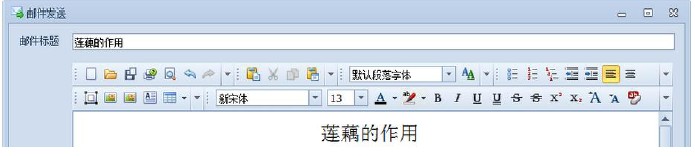为了使得控件更加通用,我做了一个自定义控件,用来实现通用文本编辑器的功能,首先我们创建一个自定义控件,如下所示。
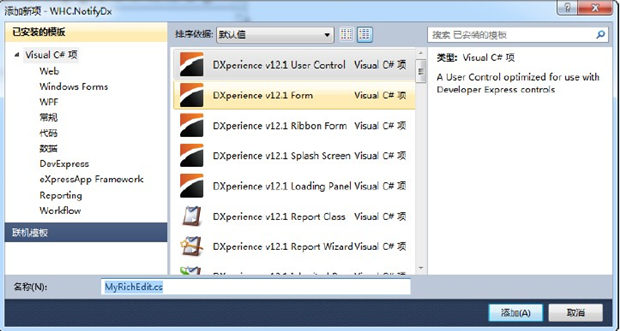
这样我们会看到一个空白的自定义控件界面,然后再往里面添加一个RichEditControl进去,设置Dock=Fill,让RichEditControl控件铺满整个自定义控件界面,如下所示。
设置器ActiveViewType=Simple,让控件显示的更紧凑一些。如下所示。
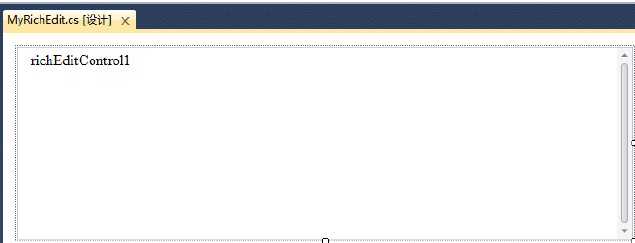
从上面我们看到,它默认是没有任何工具栏的,比较简单,那么我们要添加向上面邮件界面的功能,如何实现呢?很简单,选中RichEditControl,然后再右上角的三角符号上,单击可以看到有一些功能菜单,如下所示。
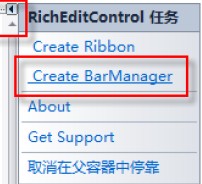
单击Create BarManager然后可以进一步看到更多的工具栏菜单了,如下所示。你可以悬着Create All Bar来创建所有工具栏,然后删除多余的就可以了。
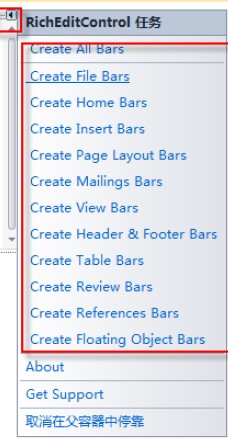
这样就可以把所有的工具栏全部列出来了,很多很多。
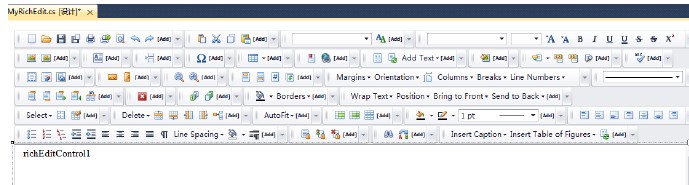
但是一般我们不需要那么多,精简一些重要的功能即可,这些多余的最好删除,否则很凌乱。这些功能按钮默认都已经带有事件的处理,就是不需要额外的代码就可以实现各种标准的功能了,这些很方便,类似DevExpress这方面做得很好,如打印预览控件也是一样,基本上不需要编写代码了,选择需要的功能,多余的删除即可,这样就可以精简到我本文开头的那个邮件编辑器界面了。